1、首先打开一张需要处理的照片,如下图~

2、先复制一层

3、然后执行图像-调整-去色

4、继续复制一层去过色的图层,并将图层模式改为颜色减淡

5、接着执行图像-调整-反相
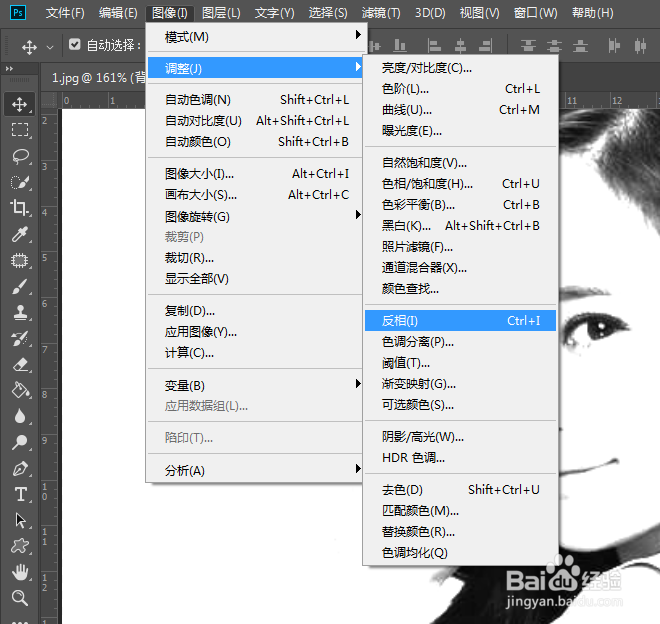
6、再执行滤镜-其他-最小值,半径数值调为2像素,点击确定
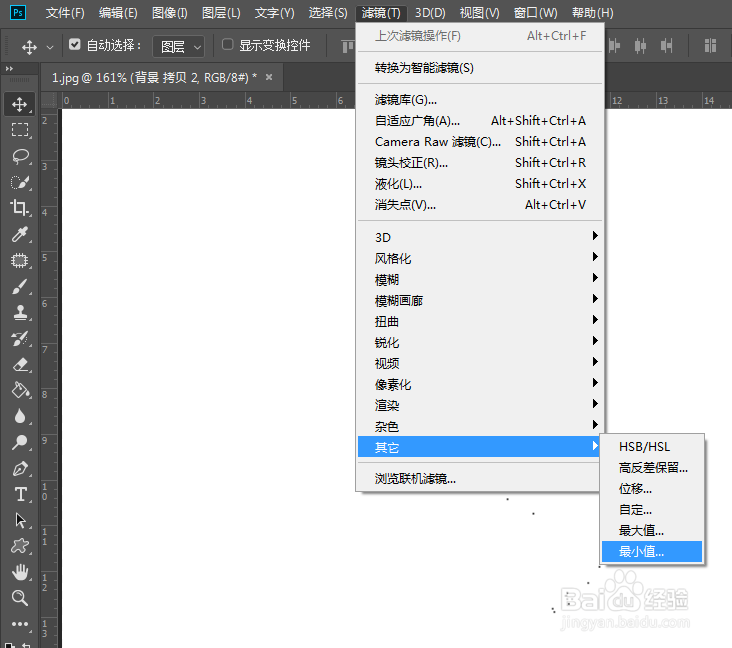

7、这时候双击拷贝2图层,会出现图层样式,将下一图层调至80左右,如图
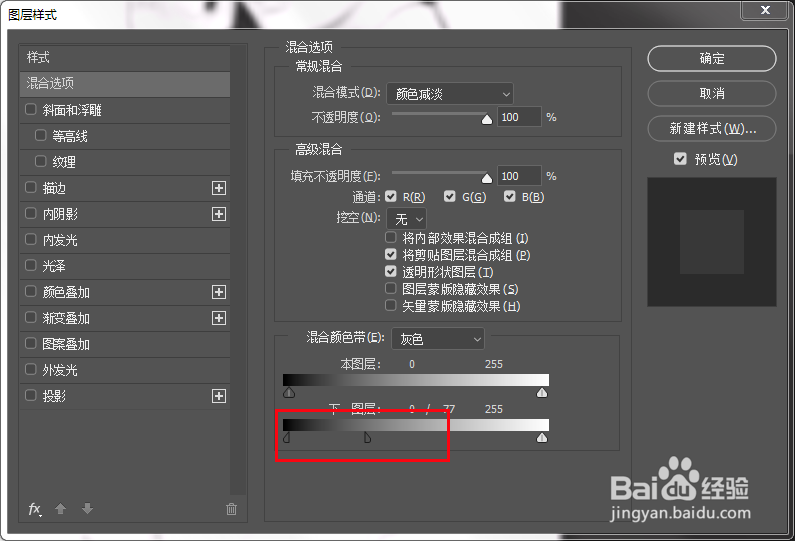
8、确定后再给图层加上蒙版
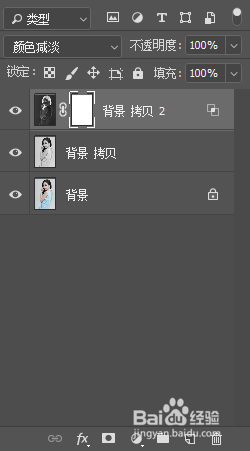
9、执行滤镜-杂色-添加杂色,数值调为100


10、继续执行滤镜-模糊-动感模糊,数值调为54左右,如图


11、这样就已经完成啦,非常的简单,下面是做好的对比图

时间:2024-11-04 06:43:58
1、首先打开一张需要处理的照片,如下图~

2、先复制一层

3、然后执行图像-调整-去色

4、继续复制一层去过色的图层,并将图层模式改为颜色减淡

5、接着执行图像-调整-反相
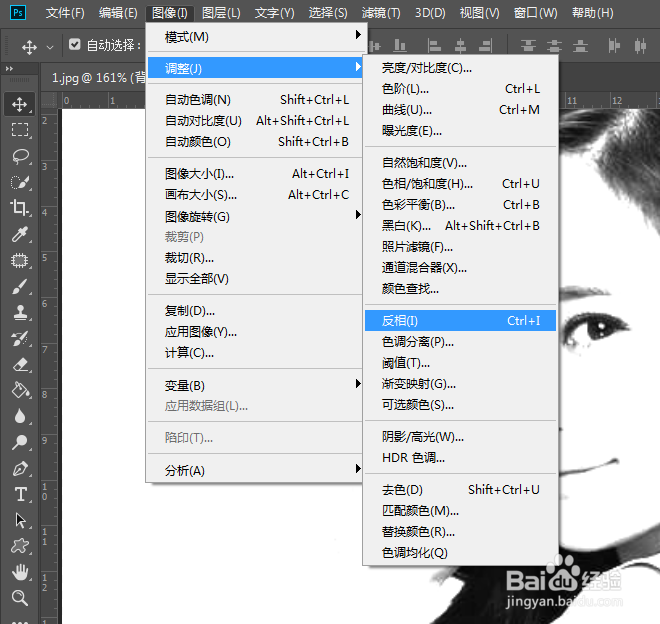
6、再执行滤镜-其他-最小值,半径数值调为2像素,点击确定
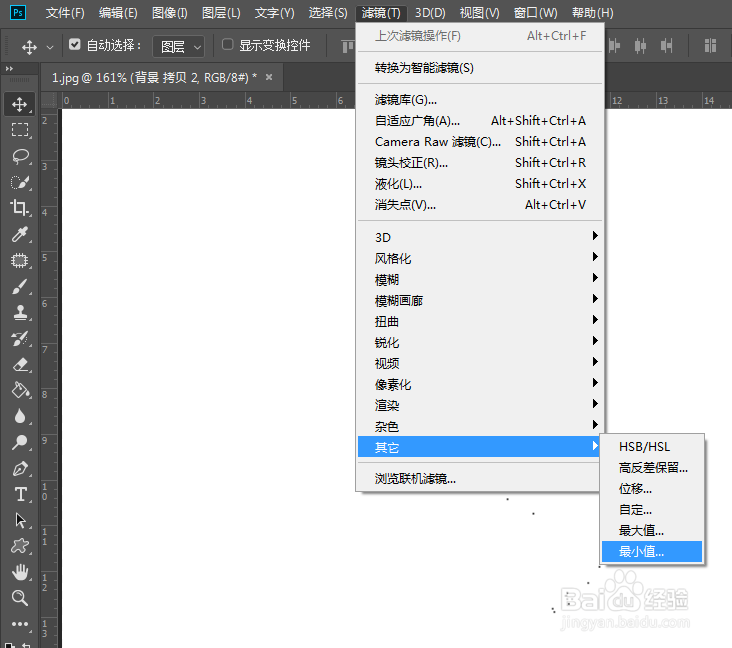

7、这时候双击拷贝2图层,会出现图层样式,将下一图层调至80左右,如图
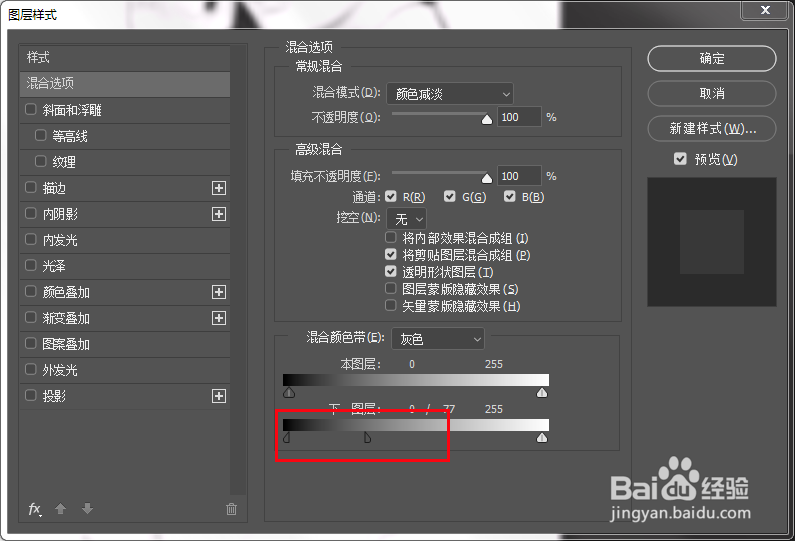
8、确定后再给图层加上蒙版
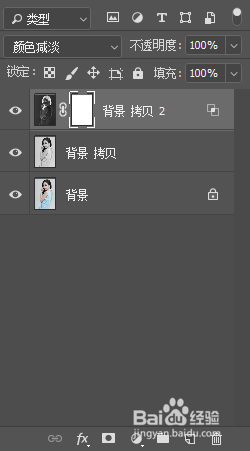
9、执行滤镜-杂色-添加杂色,数值调为100


10、继续执行滤镜-模糊-动感模糊,数值调为54左右,如图


11、这样就已经完成啦,非常的简单,下面是做好的对比图

